HTML5学習(3)スマートフォン向けコーディングの基本まとめ
HTML5学習のまとめ【HTML5勉強用ページ-学習記事、お薦めリンク集、お薦め書籍まとめ-】はこちら
現状、HTML5でのコーディングはPC向けよりもスマートフォン向けが主なのではないかと思います。
対応していないブラウザのことまで考えないといけないPCに比べて、スマートフォンはHTML5に対応した新しいブラウザが搭載されているからです。
ということで今回は、スマートフォン向けのコーディングについて概要だけではありますがまとめます。外部へのリンクばかりですが。
今回と次回の2回に渡ってスマートフォン向けコーディングの話を書いて以降、videoやaudioといったHTML5の注目新要素を学習していく予定です。
PC/スマートフォンサイトの切り替え
モバイル:iPhone 3G発表記念! iPhoneにおける次世代モバイルブラウジングの波|gihyo.jp … 技術評論社で、スタイルシートを分ける方法やPHPを使って専用ページへ飛ばす方法等まとめられていますので、よければご参考までに。
記事が古いためAndroidの考慮がされていないですが、参考にはなるかと思います。
iOS/Androidシミュレータ
たとえ実機確認できる環境であっても、やはりPC上にシミュレータをインストールしておくのが効率良いのではと思います。
iOS並びにAndroidの公式のシミュレータについてはASCII.jp:作って学ぶスマートフォン対応サイトの基本|実践!iPhone&Androidサイト制作ガイドの記事に詳しく書かれています。
iOSシミュレータについてはこちらのページ、Androidシミュレータについてはこちらのページです。
記事に書かれています通り、Androidでは統合開発環境であるEclipseのインストールが必須なのですが、Mac版のEclipseはパス上に日本語があると動作不安定なようです。
(EclipseやOSに限らず、パスに日本語があると動作不安定になるのはよくある話ですが)
iPhoneの公式シミュレータはMacOS用のみですが、Windows用のiPhoneシミュレータとして非公式ではありますがiBBDemoがあります。
viewport
スマートフォン上でのウィンドウサイズの指定はviewportにて行います。
記述箇所は<head>〜</head>で、記述形式は<meta name="viewport" content="〜">です。
content内にて以下のプロパティが指定可能です。
| デフォルト値 | 説明 | |
| width | 980px | 横幅 |
| height | 480px | 縦幅 |
| initial-scale | 自動計算 | 表示倍率の初期値 |
| minimum-scale | 0.25 | 最小表示倍率 最大値は10.0 |
| maximum-scale | 1.6 | 最大表示倍率 最大値は10.0 |
| user-scalable | yes | ユーザーのズーム操作の可否指定 noあるいは0を指定すると拡大も縮小も不可となる。 |
たとえば、iPhone3GやiPhone3GSは解像度が横幅320pxですが、なにも指定しないと画面上に980px分の表示を行います。
サイトを320pxで制作していても、320/980=約0.32ということで、画面の横32%程度の表示に縮められてしまいます。
通常のスマートフォンサイトであれば以下の指定が良さそうです。
(横幅はデバイスに合わせ、拡大縮小はなし)
CSS3
スマートフォンでの閲覧は3G回線を使用する方が多いです。
3G回線での閲覧の際、サイトに画像を多く含むと表示に時間がかかります。
そのため、CSS3を活用してできるだけ画像を使わない装飾を心がけた方がよいでしょう。
CSS3を使用することにより、角丸やグラデーション、文字のドロップシャドウといった以前はできなかった装飾が可能となっています。
(PCのIEでは、文字のドロップシャドウを実現する場合に独自機能のfilterを使用する必要あり)
ここではCSS3の詳しい説明は省きますので、以下のようなサイトをご参照ください。
- CSS3プロパティジェネレーター | CSS-EBLOG
Photoshop的なインタフェースでCSS3の生成が行えます。
- CSS Corners, CSS3 Gradient
簡易タイプのCSS3ジェネレーターです。角丸とグラデーション限定です。
- 文字に影を付け、画像に重ねた文字を見やすくするCSS3 [ホームページ作成] All About
文字のドロップシャドウについて詳しく書かれています。
フォーム要素デザイン
iPhoneに搭載されているSafariの場合、-webkit-appearanceというCSS拡張プロパティが使用できます。
AndroidのChromeLiteでも使えるようです。
-webkit-appearanceにnoneを指定することでSafariのデフォルトスタイルを無効にすることができます。
このプロパティについてはスマートフォンサイトにてフォームボタンのコーディング時に覚えておきたいCSSプロパティ | バシャログ。に詳しく記述されています。
画質について
iPhone4の解像度は960px×640px、それより前のiPhoneの解像度は480px×320pxです。
また、Android機種では、Xperia SO-01Bの解像度が854px×480px、Nexus Oneが800px×480px等、機種毎に様々です。
たとえば、iPhone3GS用に画像を用意した場合、解像度が高い他の機種において高画質とならないといったことになります。
対応策としては、あらかじめ大きめに画像を用意しておき、widthとheightの指定で縮小化するといった方法等が考えられます。
対応策については【Webアプリ】iPhone4 で画像をきれいに表示する色々な方法【試行錯誤編】 | KAYAC DESIGNER'S BLOG - デザインやマークアップの話に詳しくまとめられていますので、ぜひご参照ください。
ホーム画面用アイコン
ページをホーム画面に追加した際のアイコンの指定ができます。
形は正方形です。
アイコンのサイズについては、たとえばiOSだけに限定しても3GS以前が縦横57px、iPadが72px、iPhone4が114pxといった具合に統一されていません。
サイズは自動調整されるので、あらかじめ大きめに作っておけばよいかと思います。
コードは以下の通りです。書く場所は<head>〜</head>の間です。href内に画像のURLを記述します。
この記述方法の場合、iPhoneですとアイコンに自動で光沢の処理が加えられます。
もしも機種毎に別サイズのアイコンを用意したい場合は、コードにsizesというパラメータを追加することで対応できます。
sizes="57x57"と指定したならiPhone3GS以前、sizes="72x72"と指定したならiPad用、sizes="114x114"と指定したならiPhone4用となります。
また、この際にはsizesというパラメータを含まない指定も欠かさないようにしてください。
sizesプロパティーはiOS4.2以降限定のパラメータのため、それ以外の環境(Android含む)で機能しないためです。
もしもsizesで4パターン用意するなら、以下のような感じです。
<link rel="apple-touch-icon" sizes="57x57" href="images/icon-iphone.png">
<link rel="apple-touch-icon" sizes="72x72" href="images/icon-ipad.png">
<link rel="apple-touch-icon" sizes="114x114" href="images/icon-iphone4.png">
ちなみに、iPhoneにて光沢処理を加えたくない場合はapple-touch-iconをapple-touch-icon-precomposedに変えます。
電話発信リンク
クリックした際に電話がかかるようにしたい場合は、aタグのhref内にtel:と書き、それに続けて電話番号を記述をします。
メールの際のmailto:と同じですね。
また、iPhoneのSafariは数字を自動で電話番号認識してリンクを張ってしまうため、それをオフにするには<head>〜</head>に以下の1行を追加します。
jQuery Mobileについて
JavaScriptの定番ライブラリjQueryのプラグインとして現在注目を集めているものにjQuery Mobileがあります。
iPhoneやAndroidOS搭載の携帯電話に限定されないモバイル向けのフレームワークで、BlackBerry、bada、Windows Phone、palm web OS、symbian、MeeGoにも対応。
今回、これを使ってみようかとも思ったのですが、まだ知識乏しすぎるため使用せずに進めました。
他にも様々なモバイル向けフレームワークがあり、jQuery Mobileが主となるとも限りませんので。
jQuery Mobileについては西畑一馬のjQuery Mobileデザイン入門にかなり詳しく書かれていますので興味がある方はぜひご参照を。
まとめ
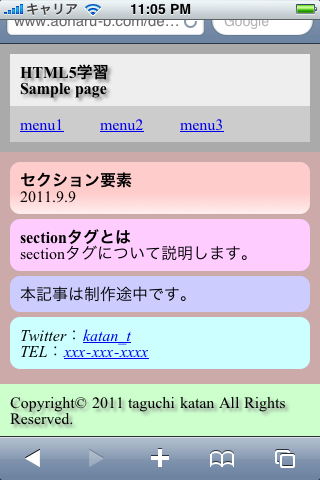
今回の学習内容を使用したサンプルはこちらです(区切りがわかるようにCSSで色分け等の装飾を施しています)。
前回の記事で制作したテンプレートに今回の内容を追加したものです。
フォームの装飾とサイトの振り分けについては含んでおりません。
ファイルのダウンロード
上記サンプルのファイル一式はこちらにてダウンロード可能です。